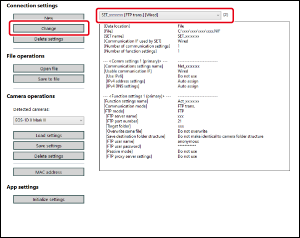Nastavení sítě
Tyto operace jsou dostupné pro nastavení sítě fotoaparátu.
- Vytvářejte, upravujte a odstraňujte nastavení sítě
- Zápis a načítání nastavení sítě do a ze souborů
- Zápis a načítání nastavení sítě do a z fotoaparátu
- Nastavení LAN
- Nastavení FTP
Upozornění
- Použití této funkce vyžaduje instalaci Nástroje pro nastavení sítě EOS.
- Tato funkce vyžaduje dostatečné znalosti o konfiguraci vaší pevné sítě LAN a serveru FTP. Společnost Canon nemůže poskytnout podporu pro konfiguraci pevných sítí LAN nebo serverů FTP.
- Společnost Canon nemůže nést odpovědnost za jakoukoli ztrátu nebo poškození v důsledku chybného nastavení sítě nebo serveru FTP. Společnost Canon navíc nemůže nést odpovědnost za jakékoli jiné ztráty nebo škody způsobené používáním této funkce.
- Při používání funkcí LAN přijměte veškerá bezpečnostní opatření, která považujete za nezbytná. Společnost Canon nemůže nést odpovědnost za jakékoli ztráty nebo škody způsobené neoprávněným přístupem nebo jiným porušením zabezpečení.
Poznámka
- Nástroj pro nastavení sítě EOS lze spustit i samostatně.
Funkce nastavení sítě
-
V hlavním okně klikněte na tlačítko [Camera settings/Nastavení fotoaparátu].
-
Klikněte na položku [Network settings/Nastavení sítě].
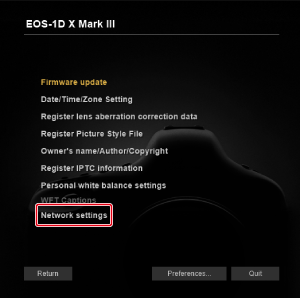
- Zobrazí se hlavní okno nastavení sítě.
Hlavní okno nastavení sítě
Nástroj pro nastavení sítě EOS
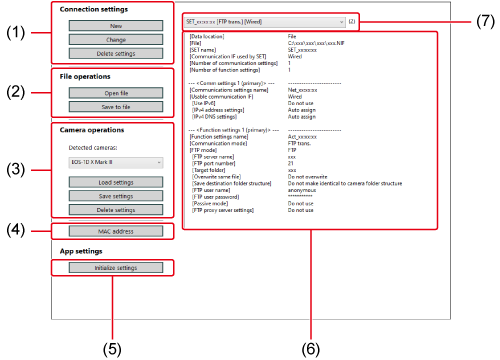
- Nastavení připojení
- Souborové ovladače
- Ovladače fotoaparátu
-
Tlačítko kontroly adresy MAC
Kliknutím zobrazíte adresy MAC připojených fotoaparátů a dalších zařízení v samostatném okně. Kliknutím na možnost [Copy/Kopírovat] v okně můžete také adresy MAC zkopírovat.
-
Inicializovat nastavení
Vymaže všechny informace [Connection settings/Nastavení připojení], [Comm settings/Nastavení komunikace] a [Function settings/Nastavení funkcí] uložené v softwaru. Chcete-li informace vymazat, klikněte na [Initialize settings/Inicializovat nastavení] a poté klikněte na [Delete/Odstranit] v zobrazeném dialogovém okně.
-
Zobrazení informací
Zobrazí informace o vybraném nastavení připojení.
- Vybrat nastavení připojení
Nastavení připojení
Konfigurace nového nastavení
-
Klikněte na [New/Nový] v [Connection settings/Nastavení připojení].
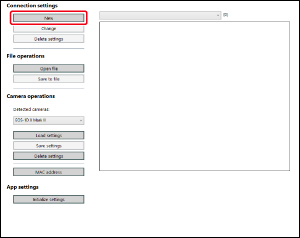
-
Klikněte na [New/Nový] v [Comm settings/Nastavení komunikace].
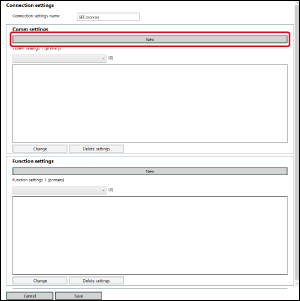
-
Nakonfigurujte nastavení podle potřeby.
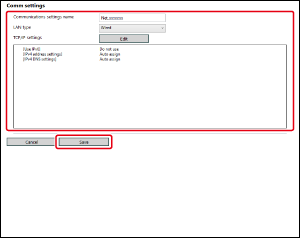
-
V tomto dialogovém okně můžete provést následující nastavení.
- Upravit název nastavení komunikace
- Vybrat nastavení LAN
- Nastavení TCP/IP
- Nastavení bezdrátové sítě LAN (Wi-Fi, WFT).
- Po dokončení klikněte na [Save/Uložit] a vraťte se do dialogového okna [Connection settings/Nastavení připojení].
-
-
Klikněte na [New/Nový] v [Function settings/Nastavení funkce].
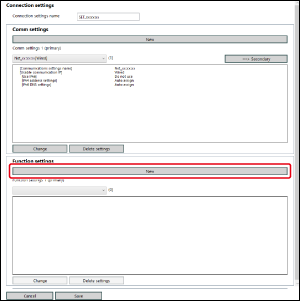
-
Nakonfigurujte nastavení podle potřeby.
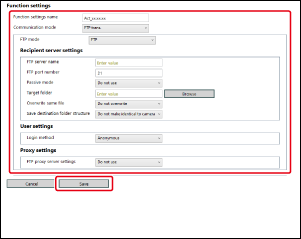
-
V tomto dialogovém okně můžete provést následující nastavení.
- Upravit název nastavení funkce
- Vybrat režim FTP
- Upravit nastavení FTP/SFTP/FTPS
- Nastavení serveru příjemce
- Nastavení názvu serveru FTP (IP adresy)
-
Procházet cílovou složku
Klikněte na [Browse/Procházet] a můžete procházet. Po kliknutí na [Browse/Procházet] se EU připojí k určenému serveru FTP.
- Po dokončení klikněte na [Save/Uložit] a vraťte se do dialogového okna [Connection settings/Nastavení připojení].
-
-
Klikněte na [Save/Uložit] v dialogovém okně [Connection settings/Nastavení připojení] a vraťte se do hlavního okna nastavení sítě.
- Nastavení je uloženo v softwaru.
Změna nastavení
Mazání nastavení
Operace se soubory
Uložení nastavení do souboru
-
Otevřete nastavení, které chcete uložit.
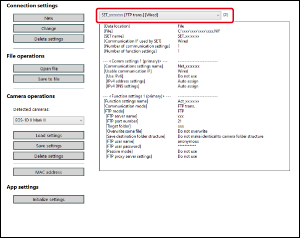
-
Klikněte na tlačítko [Save to file/Uložit do souboru], podle potřeby nakonfigurujte nastavení v dialogovém okně a poté soubor uložte.
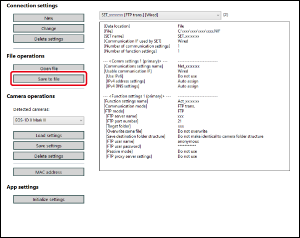
- Nastavení se uloží jako soubor ve formátu NIF.
- Podrobnosti o zápisu nastavení do fotoaparátu jsou uvedeny v kapitole Zápis nastavení do fotoaparátu.
Upozornění
- Soubory NIF vytvořené pomocí této funkce jsou kompatibilní pouze s EOS-1D X Mark III, R1, R3, R5, R5 Mark II a R5 C.
Otevírání souborů
-
Klikněte na tlačítko [Open file/Otevřít soubor], vyberte soubor v dialogovém okně a poté soubor otevřete.
- Vybraný soubor nastavení se otevře v hlavním okně nastavení sítě.
Upozornění
- Soubory, které můžete otevřít, jsou omezeny na soubory NIF vytvořené pomocí této funkce nebo pomocí EOS-1D X Mark III, R1, R3, R5, R5 Mark II nebo R5 C.
Ovládání fotoaparátu
Zápis nastavení do fotoaparátu
-
Otevřete nastavení, u kterého chcete provést zápis do fotoaparátu.
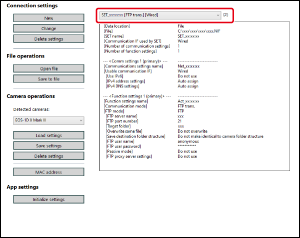
-
Klikněte na položku [Save settings/Uložit nastavení].
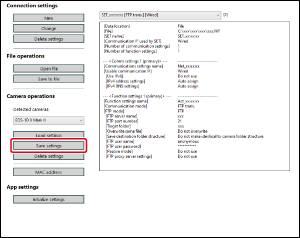
-
V dialogovém okně vyberte soubor [SET], do kterého chcete zapsat nastavení, a poté klikněte na [Save/Uložit].
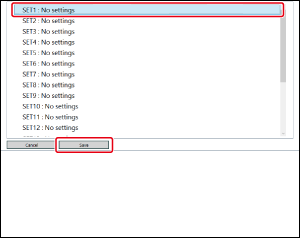
- Podrobnosti zobrazení se mohou lišit v závislosti na připojeném fotoaparátu.
Načtení nastavení z fotoaparátu
-
Zobrazte hlavní okno nastavení sítě ().
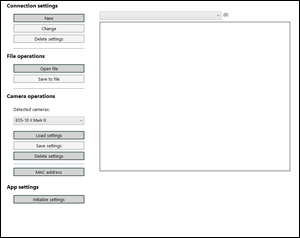
-
Klikněte na položku [Load settings/Načíst nastavení].
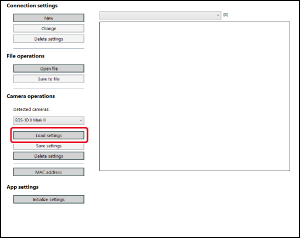
-
V dialogovém okně vyberte soubor [SET], z něhož chcete načíst nastavení, a poté klikněte na [Load/Načíst].
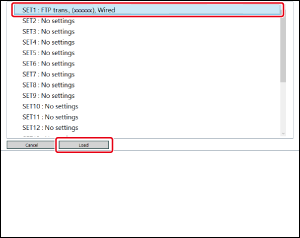
- Nastavení se zobrazí v hlavním okně nastavení sítě.
- Podrobnosti zobrazení se mohou lišit v závislosti na připojeném fotoaparátu.